פרסומת
מסך ההתחלה של חלונות 8. או שאתה אוהב את זה או שונא אותו. או יותר סביר שאתה פשוט אדיש לזה. ולמה אתה לא אמור להיות? ברוב המכונות המלאות של חלונות 8, לעיתים רחוקות אתה אפילו צריך להסתכל על זה. אבל אם תסתכל מקרוב, ייתכן שתגלה כמה הפתעות.
בתור התחלה, מסך ההתחלה ומסך הנעילה ניתנים להתאמה אישית יותר ממה שאתה חושב. אתה יכול להשתמש אחרת רקעים ונושאים הפוך את Windows 8 לסקסי יותר עם הרקע ועיצוב הנושאיםהאם מערכת Windows 8 שלך נראית תפלת מדי עם הגדרות ברירת המחדל? ניתן להתאים אותו במגוון דרכים, לשנות מגוון רקעים וצבעים - בין אם במסך התחל, נעילה ... קרא עוד בשבילם, התאם אישית וארגן מחדש את האריחים סידור מחדש של מסך ההתחלה של Windows 8 עם ציוצים ותוכניות שירות לרישוםכיאה למערכת הפעלה חדשה, במהלך השבועות האחרונים הצגנו מאמרים רבים כיצד להשתמש ולהגדיר את חלונות 8. עם המיקוד ברובו לצבוט. אחרי הכל, כאשר כל כך הרבה מפתחים ... קרא עוד , ולהשתמש כל מיני פריצות שונות 10 פריצות מסך התחלה של Windows 8חלונות מתקדמים לכיוון נעול יותר עם חלונות 8 ומסך הפתיחה וסביבת האפליקציות "המודרנית". אין להכחיש זאת - אינך יכול אפילו להגדיר רקע מסך התחלה מותאם אישית מבלי להתקין ... קרא עוד
לגרום לדברים להראות בדיוק כמו שצריך. אתה יכול אפילו לעשות את כל העניין לעבוד נכון על צגים כפולים הפוך את מסך ההתחלה של Windows 8 לעבוד עבורךכל כך הרבה נכתב על מסך ההתחלה של Windows 8 במהלך החודשים האחרונים שלפעמים נראה כאילו שמענו כל נקודת מבט וראינו כל ציוץ. עם זאת, נראה כי שם ... קרא עוד .כן, אתה יכול בקלות לשנות כמעט כל מה שקשור למסך ההתחלה ומסך הנעילה שלך, אבל מה אם אתה כל כך אוהב אותם, אתה רוצה לעשות את ההפך? מסך ההתחלה ומסך הנעילה מגיעים עם כמה תמונות די מסודרות - תמונות שאולי תרצו להשתמש עליהן בטפטים או במאמצים אחרים. האם אפשר לשים ידיים בהן ולהשתמש בהן למטרות אחרות?
מציאת תמונות מסך הנעילה
מציאת תמונות מסך הנעילה והשימוש בהן הוא החלק הקל. אלה - כולם שש - מאוחסנים באופק מתחת C: \ Windows \ Web \ מסך.
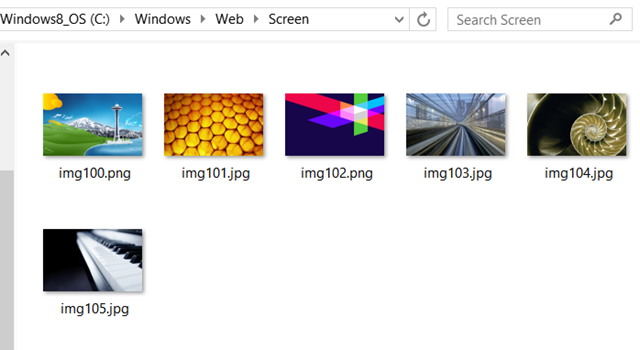
תמונות מסך הנעילה מגיעות בפורמט JPG, והן בתמורה גבוהה למדי: 1,920 x 1,200 פיקסלים. התמונות באיכות גבוהה מספיק כדי לשנות את הגודל. אפילו אם אתה זקוק להם לגודל של יותר מ- 1,920 x 1,200 פיקסלים, הם לא ייראו בקלות.
אתה יכול להעתיק את התמונות האלה מכאן ולהשתמש בהן כטפטים, או לכל דבר אחר שתחלמו. אם אתה כבר משתמש חלונות 8.1 כיצד לשדרג לתצוגה מקדימה של Windows 8.1 ומה לצפותכל מי שמשתמש ב- Windows 8 יכול כעת לשדרג לגרסת תצוגה מקדימה של Windows 8.1 בחינם. עדכון זה מצמצם את חלונות 8, ומעניק למשתמשים במקלדת ובעכבר שיפורים בממשק חשובים והופך את הממשק המודרני ליותר ... קרא עוד , ייתכן שתראה כאן תמונות שונות, אך התהליך אמור להישאר זהה.
מציאת תמונות מסך התחלה
עם תמונות מסך התחלה, הדברים הופכים להיות קצת יותר מסובכים. אם אתה תוהה למה אני מתכוון ב"תמונות מסך התחל ", אני מתכוון לדפוסים המסוימים הצבעיים שבהם תוכל לבחור לאחר בחירת ערכת הצבעים של המערכת שלך.
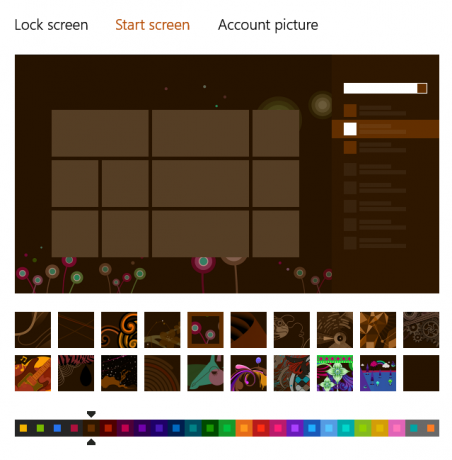
יש עשרות תמונות אלה זמינות, וחלקן די נחמדות. האם זה לא יהיה נהדר להיות מסוגל להשתמש בהם כטפטים או למטרות אחרות? זה אפשרי.
כאמור בזה מאמר הדרכות 7, תמונות מסך הדפוס או התבניות נשמרים בקובץ DLL בשם imageres.dll. אתה יכול למצוא קובץ זה ב- C: \ Windows \ System32, אך כדי לחלץ ממנו את התמונות, תזדקק לכלי של צד שלישי בשם האקר משאבים. זהו כלי חינמי המאפשר לך להציג, לשנות, לשנות שם, להוסיף, למחוק ולחלץ משאבים מקבצי Windows שונים.
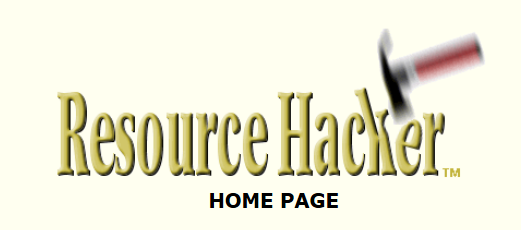
פשוט גלול מטה לתחתית העמוד כדי למצוא את קישור ההורדה לגרסה 3.6.0. זהו הורדה זעירה, ואסור לקחת לך יותר מכמה דקות להוריד ולהתקין. אתה מוכן כעת לחלץ את דפוסי מסך ההתחלה שלך!
ראשית, התחל על ידי העתקת ה- imageres.dll קובץ למיקום אחר. השאר את המקור במקומו, ללא מגע. זוהי אמצעי זהירות כללי לעבודה עם קבצי מערכת והיא נמצאת בכדי לוודא שלא תשנה בשוגג דברים שמעולם לא התכוונת לשנות.
הפעל האקר משאבים. לחץ על קובץ -> פתח ובחר את הקובץ שהעתקת למיקום החדש. אתה תמצא את עצמך בוהה בחלון זה.
![האקר משאבים -2 [4]](/f/8ec40cd5b83dd8a598f7cc3b4d43cb1a.png)
דפוסי מסך ההתחלה מאוחסנים בתיקיית PNG, בתיקיות 10000 ואילך. לחץ דרך התיקיות כדי למצוא את המשאבים בפועל, המסומנים על ידי סמל גלגל שיניים. כשאתה לוחץ על תמונה אחת, התמונה עצמה תופיע בצד ימין.
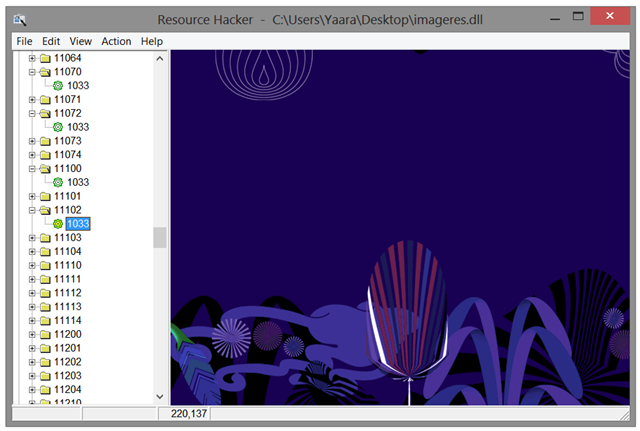
זה אולי נראה כמו בלגן אקראי, וזה די, אבל יש בזה קצת סדר. אמנם אין דרך טובה לאתר דפוס ספציפי שאתה אוהב חוץ מחפש אותו, אך טוב לדעת שכל תמונה מופיעה בחמישה מקורות רצופים:
- תמונה ממוזערת
- תמונה ברזולוציה נמוכה
- תמונה ברזולוציה בינונית
- תמונה ברזולוציה גבוהה
- תצוגה מקדימה של איך נראה מסך התחל עם תמונה זו
אם אותה תמונה מופיעה במספר ערכות צבע שונות, תוכלו למצוא את אלה יושבים בזה אחר זה ברשימה. אתה עדיין צריך לבצע חיפושים אם אתה מחפש תמונה ספציפית.
נניח שמצאת תמונה שאתה רוצה להשתמש בה, איך מחלצים אותה מ- DLL? כאשר התמונה מוצגת מימין, לחץ על פעולה -> שמור (PNG: <מספר המשאב> ).
![האקר משאבים -3 [5]](/f/75a12fd3318c762044e2623d0141173b.png)
התמונות מגיעות בממד די מוזר, כך שיתאימו למסכי ההתחלה הרחבים מאוד: גרסאות הרזולוציה הנמוכה הן 2,000 x 400 פיקסלים, גרסאות ה- res-medium הן 3000 x 600 פיקסלים, וגרסאות ה- res-high הן 3,500 x 800 פיקסלים. אתה יכול לחתוך את אלה כרצונך להשיג ממדים שימושיים או סטנדרטיים יותר.
בונוס: שיתוף טפטים לשולחן העבודה למסך התחלה (Windows 8.1)
אם אתה משתמש ב- Windows 8.1 וכל מה שאתה רוצה זה להיות עם אותה תמונה על הטפט ומסך ההתחלה שלך, יש דרך קלה לעשות זאת:
לחץ באמצעות לחצן העכבר הימני על שורת המשימות ובחר באפשרות "מאפיינים".
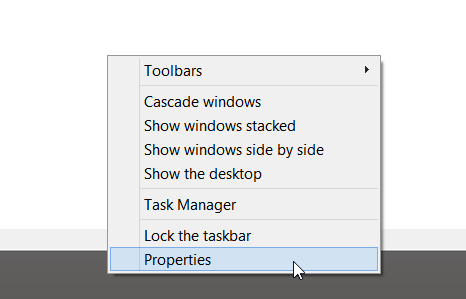
בחלון שנפתח, בחר בכרטיסייה "ניווט" ובדוק את האפשרות "הצג את רקע שולחן העבודה שלי בהתחלה". בדרך זו הטפט שלך יופיע על מסך התחל שלך. למרבה הצער, אין דרך להפוך זאת - שמוצג תמונת ההתחלה על שולחן העבודה שלך - כך שאם אתה רוצה תמונות אלה, אתה עדיין צריך להשתמש ב- Hacker Hacker.
זה יעבוד רק ב- Windows 8.1. אם אתה עדיין משתמש בחלון 8, אפשרות זו לא תהיה קיימת.
קבל טיפים נוספים
Windows 8 אולי נראה כמו מערכת סגורה ונוקשה, אבל זה לא כל כך גרוע כמו כל זה. אם אתה מתמיד, יש לא מעט דרכים בהן תוכל ללמוד להתאים אישית את החוויה שלך. למידע וטיפים מועילים יותר של Windows 8, עיין במידע שלנו מדריך Windows 8 בחינם - - מדריך Windows 8מדריך Windows 8 זה מתאר את כל מה שקשור לחלונות 8, החל ממסך הפתיחה דמוי הטאבלט ועד לקונספט "האפליקציה" החדש ועד למצב שולחן העבודה המוכר. קרא עוד .
האם אתה אוהב דפוסי מסך התחלה של חלונות 8? בשביל מה אתה יכול להשתמש בהם? האם יש עוד טיפים קשורים שאתה יודע עליהם? ספר לנו בתגובות למטה.
אשראי תמונה: מקום מאת בריזי
יערה (@ylancet) הוא סופר עצמאי, בלוגר טק וחובב שוקולד, שהוא גם ביולוג וחנון במשרה מלאה.


